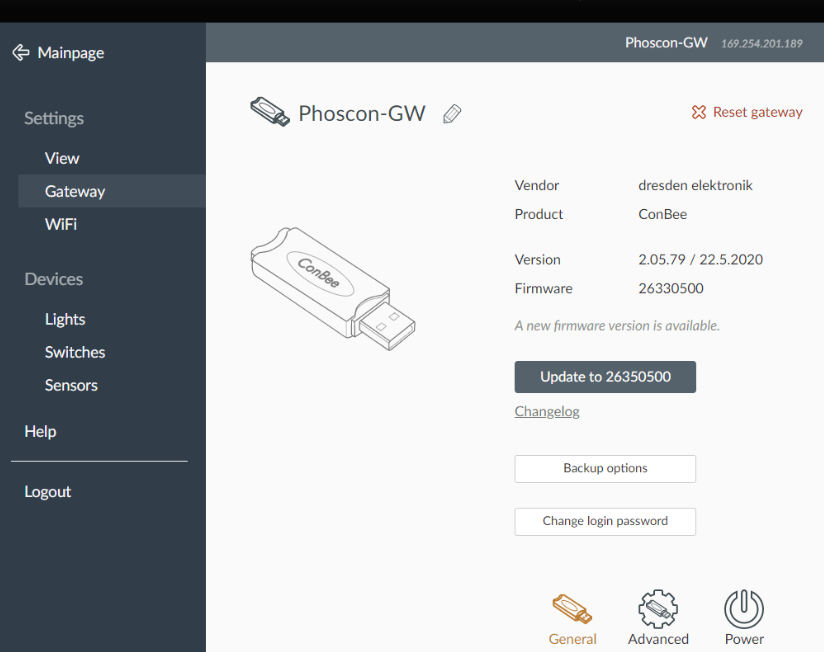ConBee e ConBee II – come aggiornare da Windows 10
Con la presente guida vorrei spiegare la procedura per aggiornare il firmware della ConBee o ConBee II.
Come me, sicuramente tanti altri non riescono ad aggiornare attraverso il Gateway ufficiale di Phoscon, ed è per questo che si rende necessaria la procedura di aggiornamento manuale.
Ecco i passi da seguire per aggiornare il firmware:
Disconnetti la chiavetta dal sistema sul quale la stai utilizzando.
Sul PC dove hai installato Win10 scarica e installa il nuovo SetUp di Deconz disponibile al momento dal seguente link : http://deconz.dresden-elektronik.de/win/
Al momento della presente guida l’ultimo setup disponibile è il seguente : deCONZ_Setup_Win32_V2_20_01.exe
Se durante l’esecuzione di tale applicazione dovesse apparirvi il seguente popup :
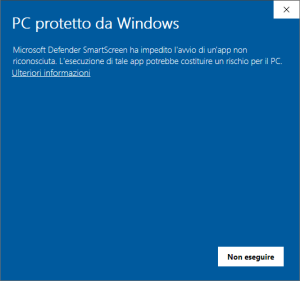
Cliccate su Ulteriori Informazioni e un ulteriore popup si aprirà in sostituzione del precedente :
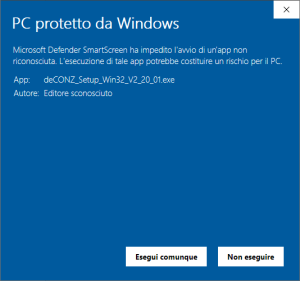
A questo punto cliccate su Esegui comunque, seguite le istruzioni a video e partirà l’installazione del software
Adesso lo step successivo è scaricare il fimware da caricare sulla chiavetta, anche in questo caso è da prendere l’ultimo disponibile per il proprio modello.
Per farlo vi basta collegarvi al seguente indirizzo:
http://deconz.dresden-elektronik.de/deconz-firmware/
dove è possibile reperire il Firmware per la ConBee e per la ConBee II.
I Firmware disponibili al momento della stesura della presente guida sono :
ConBee : deCONZ_Rpi_0x26400500.bin.GCF (del 18.08.2021)
ConBee II : deCONZ_ConBeeII_0x26780700.bin.GCF (del 15.05.2022)
Sposta il file del firmware scelto appena scaricato nel seguente percorso :
C:\Program Files (x86)\deCONZ\bin
Inserisci la chiavetta nel PC e attendi almeno 10 secondi prima di proseguire al passaggio successivo.
Apri il prompt dei comandi (CMD) ed esegui il seguente comando per essere sicuro di operare dalla directory corretta :
|
1 |
cd "C:\Program Files (x86)\deCONZ\bin" |
Ora esegui il seguente comando per verificare quale è la porta USB corretta in uso con la Pennina :
|
1 |
GCFFlasher –l |
Il passo successivo è quello di lanciare quindi l’aggiornamento della ConBee/ConBee II utilizzando i seguenti comandi.
Per la ConBee :
|
1 |
GCFFlasher -d COMX -f Y |
Dove X è da sostituire con il numero della porta USB in uso poco prima verificata e Y invece è il nome file del firmware da caricare.
Esempio :
|
1 |
GCFFlasher -d COM3 –f deCONZ_Rpi_0x26400500.bin.GCF |
Mentre per la ConBee II :
|
1 |
GCFFlasher -d COMX -t 60 -f Y |
Che diverrà :
|
1 |
GCFFlasher -d COM3 -t 60 -f deCONZ_ConBeeII_0x26780700.bin.GCF |
A questo punto il processo di flashing si avvierà, lasciamolo lavorare fin quando non riceveremo un messaggio di Successo.
Ora per concludere, basta scollegare la chiavetta.
Questo è tutto, spero possa esservi utile.
Se volete sapere come integrare questa chiavetta nel nostro Home Assistant potete seguire la seguente guida :
Zigbee – Installazione Chiavetta USB – Home Assistant
Saluti a tutti e alla prossima guida.